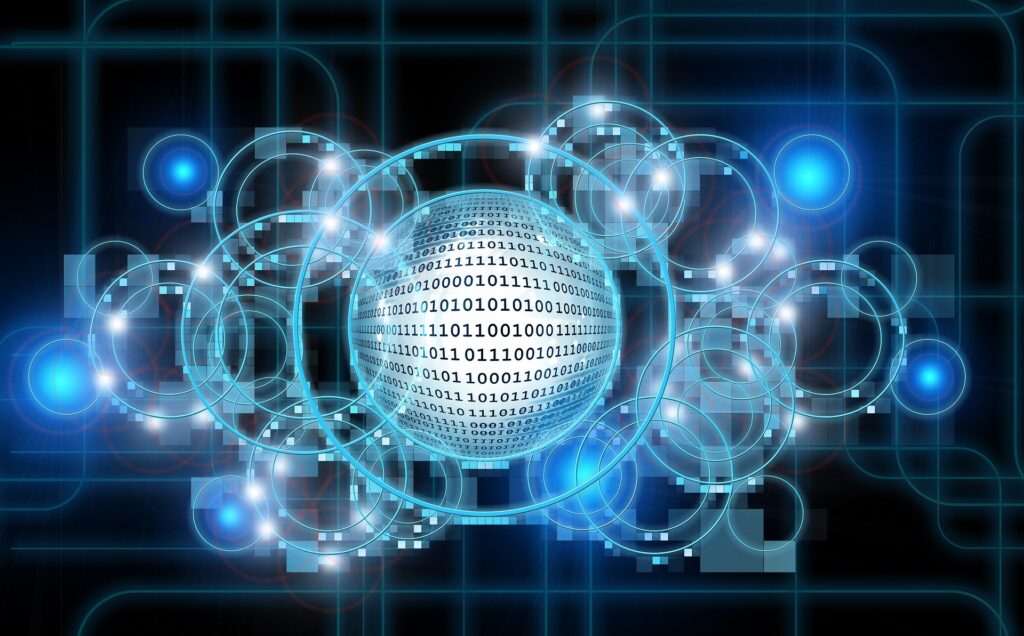パソコンのバックアップしてます?
ぼくは大学でのPCサポートもしてまして
やはり多いトラブルは
PCの調子が悪く、起動できなくなった
というものです。
起動できない
↓
初期化 or メーカー修理
↓
データ消える
ということになるので
学生の皆さんにはOneDriveへの
データ保存を勧めています。
OneDriveのようなクラウドストレージだと
もしPCが起動できなくなっても
なくしても、物理的に壊れても
データは消えません。
データ自体はクラウド上にありますからね。
このようにバックアップを取ることは
何かあったときのための保険として
とても重要です。
消えてもいいデータならいいんですが
大事な資料や、素材データなど
もう手に入れられないものは
消えないようにしたいですよね。
そんなバックアップの方法を
Windows、Macの両方説明します!
Windowsの場合
Windowsの標準機能にバックアップはあります。
1週間毎とか1ヶ月に1回とか
定期的にバックアップを取れるように
設定をしておけば、後は放置でOKです!
とりあえず今すぐ設定だけでもしてくださいね。
詳細の設定方法はこちらのサイトがわかりやすいです。
↓↓ ↓↓

この方法でバックアップを作成しておけば
ウィルスに感染したときや
PCの挙動がおかしいときや
きちんと起動しなくなったときに
システムの復元から
バックアップを作成した場所まで
復元することができます!
でも、そもそもPCが開けないこともあリますよね。
電源押しても起動しないとか
HDDやSSD自体が壊れてしまったとか
そんなときのために、
外付けのSSDに保存するという方法もあります。
先程と同じように
バックアップ設定をするときに
保存場所を外付けのディスクにするだけです。
結構カンタンです。
SSDは今では結構安価に手に入れられますので
1TBくらいの容量のものを1つ持っておけば安心です。
USBのフラッシュメモリのような
かなり小さな大きさのものもありますよ。
難点としては、
いちいちSSDを挿さないとバックアップができないところです。
手軽に本体に保存するか
万が一を考えて外付けに保存するか
悩ましいですが、どちらかの方法で
バックアップを確実に作っていてください。
Macbookの場合
MacBookの場合も標準機能に
バックアップがあります。
大きく2パターンで、
TimeMachineという機能か
iCloudへ保存か
です。
TimeMachine
タイムマシーンです。
バックアップを定期的に取って、
必要な際にはそのポイントへ戻る
ってことですね。
さすがApple
ネーミングがオシャレ笑
こちらもWindowsと同様で
本体でも外付けSSDでも
保存可能です。
iCloud
ぼくがやってる方法はこっちです。
そもそも保存するデータを
全てクラウドにして同期させちゃってます。
iCloudの容量と金額は
- 無料(5GBまで)
- 130円(50GBまで)
- 400円(200GBまで)
- 1,300円(2TBまで)
となっています。
月々400円で200GBまで保存できますので
動画データがあっても大丈夫ですね。
しかもクラウドなので
iPhoneからもアクセスが可能です!
あ、もちろんiPhoneのバックアップも
このクラウドでできますよ。
Appleユーザーはこっちがオススメです。
バックアップは保険です。
通常使うときやトラブルが無い場合には
バックアップのことは忘れますし不要です。
しかし、
何かトラブルがあったときに
バックアップをしていなかったら
必ず後悔します。
ぼくも何度も失敗しています。。。
なので今はいちいちバックアップを
手動で行わなくても
インターネットに繋がっていれば自動で
保存がされるように設定しました。
iPhoneも同様で
夜間に自動でバックアップを作成しています。
いちいちやるのは面倒ですが
やってないと絶対に後悔するのが
バックアップです。
この記事を読んだご縁として
今すぐに設定してみてくださいね。